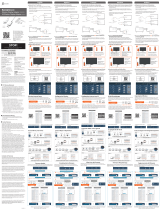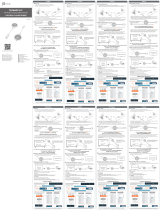Seite wird geladen ...

Dell WR517 Drahtlosempfänger
Benutzerhandbuch
Modell: WR517
Behördliche Modellnummer: WR517b

Hinweise, Vorsichtsmaßregeln und
Warnungen
HINWEIS: Ein HINWEIS kennzeichnet wichtige Informationen zur besseren
Nutzung Ihres Produktes.
VORSICHT: EINE VORSICHTSMASSREGEL führt zu potentiellen Schäden
an der Hardware oder dem Verlust von Daten, wenn die Anweisungen
nicht befolgt werden.
ACHTUNG: EINE ACHTUNG beschreibt die Möglichkeit von
Eigentumsschäden, Verletzungen oder Tod.
____________________
Copyright © 2016 Dell Inc. Alle Rechte vorbehalten.
Dieses Produkt ist durch US-amerikanische und internationale Gesetze zum Urheberrecht und
geistiges Eigentum geschützt. Dell™ und das Dell-Logo sind Marken von Dell Inc. in den
Vereinigten Staaten und/oder anderen Ländern. Android, Google, Google Play und andere
Marken sind Marken von Google Inc. Alle anderen hier erwähnten Marken und Namen sind
möglicherweise Marken ihrer jeweiligen Unternehmen.
2016 - 04 Rev. A00

Inhalt | 3
Inhalt
Über Ihren Empfänger . . . . . . . . . . . . . . . . . . . . . . . . . . . . . . . . . . 5
Einleitung. . . . . . . . . . . . . . . . . . . . . . . . . . . . . . . . . . . . . . . . . . . . . . . . . . . . .5
Lieferumfang. . . . . . . . . . . . . . . . . . . . . . . . . . . . . . . . . . . . . . . . . . . . . . . . . .5
Produktmerkmale . . . . . . . . . . . . . . . . . . . . . . . . . . . . . . . . . . . . . . . . . . . . .6
Komponenten und Bedienelemente . . . . . . . . . . . . . . . . . . . . . . . . . . . . 7
Drahtlosempfänger Technische Daten. . . . . . . . . . . . . . . . . . . . . . . . . . 9
Universal Serial Bus (USB) Schnittstelle . . . . . . . . . . . . . . . . . . . . . . . . 12
Empfänger einrichten . . . . . . . . . . . . . . . . . . . . . . . . . . . . . . . . . 13
Anschluss des Drahtlosempfängers an einen Bildschirm. . . . . . . . . .13
Spiegelung Ihrer Geräteanzeige auf dem Display. . . . . . . . . 15
Einrichtung einer Drahtlosverbindung . . . . . . . . . . . . . . . . . . . . . . . . . .15
Verbindung des Displays über Screencast oder Screen Mirror. . . . .17
Problemlösung . . . . . . . . . . . . . . . . . . . . . . . . . . . . . . . . . . . . . . . 35
Produktspezifische Probleme. . . . . . . . . . . . . . . . . . . . . . . . . . . . . . . . . 35
Universal Serial Bus (USB) spezifische Probleme . . . . . . . . . . . . . . . . 35
Anhang. . . . . . . . . . . . . . . . . . . . . . . . . . . . . . . . . . . . . . . . . . . . . . . 36
FCC-Erklärung (nur für die USA) und weitere rechtliche
Informationen. . . . . . . . . . . . . . . . . . . . . . . . . . . . . . . . . . . . . . . . . . . . . . . 36
Kontakt zu Dell . . . . . . . . . . . . . . . . . . . . . . . . . . . . . . . . . . . . . . . . . . . . . . 36

4 | Inhalt

Über Ihren Empfänger | 5
Über Ihren Empfänger
Einleitung
Der Dell Drahtlosempfänger ermöglicht Ihrem Laptop-Computer, Tablet & Mobiltelefon
Geräten die Anzeige Ihres Bildschirms auf der angeschlossenen Anzeige über die Wi-Fi
Direct Schnittstelle. Wenn Sie den Laptop, Tablet & Mobiltelefon mit dem Dell
Drahtlosempfänger verbinden, können Sie auf die mit dem Empfänger verbundene Maus
& Tastatur zugreifen, um das Gerät (Laptop, Tablet oder Mobiltelefon) zu steuern.
HINWEIS: Der Drahtlosempfänger ist mit einer Antenne als Funksender
ausgestattet. Wir empfehlen daher, dass Sie einen Sicherabstand von mindestens
20 cm zwischen sich und dem Empfänger einhalten.
Lieferumfang
Ihr Drahtlosempfänger wird mit den nachstehend gezeigten Komponenten geliefert.
Stellen Sie sicher, dass Sie sämtliche Komponenten erhalten haben und
Kontakt zu Dell
,
wenn etwas fehlt.
HINWEIS: Bei einigen Komponenten kann es sich um optionale Teile handeln, die
nicht im Lieferumfang Ihres Drahtlosempfängers enthalten sind. Einige Funktionen
oder Medien könnten in einigen Ländern nicht verfügbar sein.
Drahtlosempfänger
Micro USB Kabel

6 | Über Ihren Empfänger
Produktmerkmale
Zu den Eigenschaften des Dell WR517 Drahtlosempfängers zählen:
• Drahtloskonnektivität via IEEE 802.11 ac, Bluetooth und Screencast.
• Die Konnektivität macht den Anschluss von älteren und neuen Systemen ganz
einfach.
• Screenovate Treiber/App zur Unterstützung zusätzlicher/verbesserter HID
Freigabefunktionen werden in Windows
®
7/8.x/10 enthalten sein.
• Schlitz für Sicherheitsschloss.
• EPEAT-Silber Gütegrad.
• BFR/PVC-reduziert.
Schrauben
HDMI-Kabel
• Treiber und
Dokumentationsmedien
• Kurzanleitung
• Drahtlossicherheit und
gesetzliche
Bestimmungen

Über Ihren Empfänger | 7
Komponenten und Bedienelemente
Rechte Seitenansicht
Bezeichnung Beschreibung Verwenden
1 HDMI-Anschluss Schließen Sie Ihren Empfänger und die
Anzeige mit dem HDMI-Kabel an.
2 Micro USB Anschluss Anschluss an den USB-Downstream-
Anschluss der Anzeige für Aufladung.
3 USB-Downstream-
Anschlüsse
Schließen Sie Ihre USB-Tastatur und Maus an.
4 LED Anzeige Zeigt den Betriebsstatus des Empfängers an.
Ein weißes Leuchten zeigt an, dass das Gerät
eingeschaltet ist. Wenn die Lampe ausgeht,
stellt der Empfänger seinen Betrieb ein.

8 | Über Ihren Empfänger
Linke Seitenansicht
Ansicht von hinten
Bezeichnung Beschreibung Verwenden
1 Schlitz für
Sicherheitskabel
Sichert den Empfänger mit einem
Sicherheitsschloss (separat erhältlich).
Bezeichnung Beschreibung Verwenden
1 Montagelöcher Zum Anbringen des Drahtlosempfängers an
Ihre Anzeige.

Über Ihren Empfänger | 9
Drahtlosempfänger Technische Daten
Physische Eigenschaften
Unterstützte Videomodi
Elektrische Daten
WLAN Spezifikationen
Modell WR517
Signalkabeltyp Digital: HDMI, 19-polig
Abmessungen
Höhe 15 mm (0,59 Zoll)
Breite 86 mm (3,39 Zoll)
Tiefe 121 mm (4,76 Zoll)
Gewicht
Gewicht mit Verpackung 0,24 kg (0,52 lbs)
Gewicht mit Kabeln 0,39 kg (0,85 lbs)
Modell WR517
Videoanzeigefähigkeiten 480p, 720p, 1080p
Modell WR517
Videoeingangssignale HDMI 1.4, 600 mV für jede Differentialleitung, 100 Ohm
Eingangsimpedanz pro Differentialpaar
USB DC-Eingangsspannung 5 V/2 A
Einschaltstrom 120 V:30 A (Max.) bei 0°C (Kaltstart)
240 V:60 A (Max.) bei 0°C (Kaltstart)
Modell WR517
Prozessor Qualcomm Octacore
Standard 802.11 ac
Frequenzband 2,4 GHz, 5 GHz
Konnektivität WiFi Direct, Screencast

10 | Über Ihren Empfänger
Umgebungsbedingungen
* Maximale Leistungsaufnahme mit USB und 5G Band aktiv.
Sicherheit WPA, WPA2
Inhalt DRM HDCP 2.2
Modell WR517
Temperatur
Im Betrieb 0°C bis 40°C (32°F bis 104°F)
Ausgeschaltet • Lagerung: -20°C bis 60°C (-4°F bis 140°F)
• Versand: -20°C bis 60°C (-4°F bis 140°F)
Luftfeuchtigkeit
Im Betrieb 10% bis 80% (nicht kondensierend)
Ausgeschaltet • Lagerung: 5% bis 90% (nicht kondensierend)
• Versand: 5% bis 90% (nicht kondensierend)
Meereshöhe
Im Betrieb 5.000 m (16.404 ft) (max.)
Ausgeschaltet 12.192 m (40.000 ft) (max.)
Wärmeableitung • 187,66 BTU/Stunde (max.)
• 81,89 BTU/Stunde (typisch)
WR517 Betriebsanzeige Stromverbrauch
Normalbetrieb Weiß 8 W (maximal)*
3 W (typisch)
Ausgeschaltet Aus Unter 0,3 W

Über Ihren Empfänger | 11
Pinbelegung
HDMI-Anschluss
Pin
Anzahl
Seite mit 19 Stiften des
angeschlossenen
Signalkabels
1TMDS DATA 2+
2TMDS DATA 2, Abschirmung
3TMDS DATA 2-
4TMDS DATA 1+
5TMDS DATA 1, Abschirmung
6TMDS DATA 1-
7TMDS DATA 0+
8TMDS DATA 0, Abschirmung
9TMDS DATA 0-
10 TMDS CLOCK+
11 TMDS CLOCK, Abschirmung
12 TMDS CLOCK-
13 CEC
14 Reserviert (am Gerät nicht
angeschlossen)
15 DDC CLOCK (SCL)
16 DDC DATA (SDA)
17 DDC/CEC-Masse
18 +5 V-Stromversorgung
19 HOT-PLUG-ERKENNUNG

12 | Über Ihren Empfänger
Universal Serial Bus (USB) Schnittstelle
Dieser Abschnitt informiert Sie über die USB-Ports am Empfänger.
HINWEIS: Dieser Empfänger ist Super-Speed USB 3.0-kompatibel.
USB-Downstream-Anschluss
USB-Anschluss
• 2 Downstream - Seite
HINWEIS: Zur vollen Ausschöpfung der USB 3.0-Funktionalität benötigen Sie ein
USB 3.0-fähiges Gerät.
HINWEIS: Der USB 3.0 Anschluss unterstützt nur Ihre Maus/Tastatur. Der Anschluss
eines Gerätes mit einem hohen Strombedarf wird zu Inaktivität führen.
Übertragungsge-
schwindigkeit
Datenrate Stromverbrauch
Full Speed 12 MBit/s 4,5 W (max., je Anschluss)
Pin Anzahl 9-poliger Verbinder
1VCC
2D-
3D+
4 Masse
5SSTX-
6SSTX+
7 Masse
8SSRX-
9SSRX+

Empfänger einrichten | 13
Empfänger einrichten
Anschluss des Drahtlosempfängers an einen Bildschirm
ACHTUNG: Bevor Sie die in diesem Abschnitt beschriebenen Schritte ausführen,
lesen und befolgen Sie bitte die
Sicherheitshinweise
.
HINWEIS: Der Drahtlosempfänger ist mit einer Antenne als Funksender
ausgestattet. Wir empfehlen daher, dass Sie einen Sicherabstand von mindestens
20 cm zwischen sich und dem Empfänger einhalten.
So schließen Sie den Drahtlosempfänger an einen Bildschirm an:
1 Verwenden Sie einen Kreuzschlitzschraubendreher, um die beiden Schrauben (im
Lieferumfang des Empfängers enthalten) an der Montagehalterung des Bildschirms
zu befestigen.
2 Richten Sie die Montagelöcher am Drahtlosempfänger an den beiden Schrauben
aus, die an der Rückseite des Bildschirms befestigt wurden, und schieben Sie den
Empfänger anschließend nach unten, bis er einrastet.
3 Schließen Sie das micro USB-Kabel (im Lieferumfang des Empfängers enthalten)
des Drahtlosempfängers an den USB-Anschluss des Bildschirms an, um Strom zu
erhalten.
4 Schließen Sie das HDMI-Kabel (im Lieferumfang des Empfängers enthalten)
Drahtlosempfängers an den Bildschirm an.
5 Schließen Sie das USB-Kabel des Drahtlosempfängers an Ihre Tastatur oder Maus
an.

14 | Empfänger einrichten
6 Schalten Sie den Bildschirm ein. Der Drahtlosempfänger wird gleichzeitig mit
eingeschaltet.
HINWEIS: Sie können den Drahtlosempfänger durch Abtrennen des micro USB-
Kabels vom Bildschirm ausschalten.
HINWEIS: Die Abbildungen in dieser Anleitung dienen lediglich der
Veranschaulichung. Das tatsächliche Aussehen kann etwas abweichen.

Spiegelung Ihrer Geräteanzeige auf dem Display | 15
Spiegelung Ihrer Geräteanzeige auf dem Display
Einrichtung einer Drahtlosverbindung
Mit dem Dell Drahtlosempfänger können Sie Inhalte drahtlos anzeigen und verwalten.
Die Drahtlosanzeige wird von Windows
®
8.1, Windows
®
10, Android 5.0™ oder neueren
Versionen über Screencast unterstützt. Die Drahtlosanzeige wird von Windows
®
7 über
die Dell Wireless Monitor Software unterstützt.
Wenn die Eingangsquelle für das Display auf HDMI eingestellt ist, ermöglicht Ihnen die
Dell Drahtlos Startseite die Konfiguration von weiteren Drahtloseinstellungen.
Steuerung auf der Startseite
HINWEIS: Die Abbildung dient nur Illustrationszwecken und könnte von neueren
Versionen abweichen.
1.
ID: Dell xxxx
1 2
Dell xxxx
1 2
3
Windows 10
Windows 7 & 8.1 – Visit : www.dell.com/wirelessmonitors
Wireless Display Ready to Connect

16 | Spiegelung Ihrer Geräteanzeige auf dem Display
Verwendung des Einstellungsmenüs
Wenn Sie auf das Settings Menüsymbol, klicken, werden die folgenden
Menüoptionen geöffnet.
Bezeichnung Merkmal Beschreibung
1 SSID (Service
Set Identifier)
Zeigt den Netzwerknamen (SSID) Ihres
Drahtlosempfängers an, der über WLAN gesendet und
von Ihren Smart-Geräten erkannt wurde.
Sie können den Namen ändern, siehe
Band Selection
.
2 Settings
(Einstellungen)
Das Settings Menü ist Ihr Ausgangspunkt für Ihren
Drahtlosempfänger und allgemeine Einstellungen.
Siehe
Verwendung des Einstellungsmenüs
.
3 Informationen
und Hilfe
Weitere Informationen oder Hilfe finden Sie auf der
Dell Support Webseite:
www.dell.com/wirelessmonitors oder laden Sie die
Dell Wireless Monitor App aus dem Google Play™
Store auf Ihr Android Smart-Gerät herunter.
Menü Beschreibung
Band Selection Ermöglicht Ihnen den Wechsel zwischen dem 2,4 GHz und 5 GHz
Band. Die Standardeinstellung ist Auto.
HINWEIS: Es wird empfohlen, die Standardeinstellung von Auto
zu verwenden, wenn Sie nicht den besten WLAN-Kanal für Ihr
Gerät ermitteln können.
Rename Wählen Sie die Anzeige des Rename Dialogfensters. Verwenden
Sie anschließend die Tastatur, um den Netzwerknamen (SSID) des
Empfängers zu ändern.
Band Selection
Rename
Factory Reset
About
Advanced

Spiegelung Ihrer Geräteanzeige auf dem Display | 17
Verbindung des Displays über Screencast oder Screen
Mirror
Um den Empfänger drahtlos mit Ihrem Computer zu verbinden, klicken Sie auf den unten
stehenden Link des von Ihnen verwendeten Betriebssystems (OS), um weitere
Einzelheiten anzuzeigen.
•
Nutzung von Windows
®
10
•
Nutzung von Windows
®
8.1
•
Nutzung von Windows
®
7
(unterstützt von der Dell Wireless Monitor App)
Um den Empfänger drahtlos mit einem Android Gerät zu verbinden, können Sie
entweder das Einstellungsmenü auf dem Gerät oder die Dell Wireless Monitor App
verwenden, die Sie aus dem Google Play Store herunterladen können. Klicken Sie auf den
unten stehenden Link, um weitere Details anzuzeigen.
•
Einstellungen auf einem Android™ Smartphone verwenden
•
Verwendung der Dell Wireless Monitor App auf einem Android™ Smartphone
HINWEIS: Die Umgebung um den Empfänger und Computer könnte das
Übertragungssignal beeinflussen und die Signalstärke beeinträchtigen. Vermeiden
Sie das Aufstellen von Gegenständen zwischen dem Empfänger und dem
verbundenen Gerät, welche den normalen Drahtlosbetrieb beeinträchtigen
könnten.
Nutzung von Windows
®
10
HINWEIS: Die unten stehenden Abbildungen dienen lediglich als Referenz und
könnten von Ihrer Computeranzeige basierend auf den Einstellungen, der Version
und der Sprache Ihres Betriebssystems abweichen.
Advanced Die Standardeinstellung ist Enabled, was Ihnen die Spiegelung
Ihrer Screencast-fähigen Geräteanzeigen in Echtzeit ermöglicht.
Factory Reset Wählen Sie OK zur Wiederherstellung der Standardeinstellungen.
Die Auswahl von Cancel wird die Speicherung abbrechen.
About Auswahl für die Anzeige der aktuellen Versionsnummer.

18 | Spiegelung Ihrer Geräteanzeige auf dem Display
Verbindung mit einem Gerät
1 Wählen Sie Verbinden aus dem Info-Center.
2 Wählen Sie den auf dem Display angezeigten SSID Namen aus der Liste aus.
3 Wenn ein 8-stelliger PIN-Code angezeigt wird, geben Sie den PIN-Code
entsprechend auf Ihrem Gerät ein. Nach der erfolgreichen Verbindung wird Ihr
Gerät mit der Projektion von Bildern auf Ihr Display beginnen.
Connect
Video
Permission to connect
"xxxxxx" is a new device trying to connect.
To approve, enter the pin code below:
XXXXXXXX

Spiegelung Ihrer Geräteanzeige auf dem Display | 19
HINWEIS: Wählen Sie Eingaben von einer Tastatur oder Maus zulassen, die an
diese Anzeige angeschlossen ist., um die projizierten Bilder mit verbundener
Tastatur und Maus auf Ihrem Display zu steuern.
Änderung des Projektionsmodus
1 Wählen Sie Projekt aus dem Info-Center.
Connected
Allow input from a keyboard or mouse
connected to this display
Disconnect
Change projection mode
Project

20 | Spiegelung Ihrer Geräteanzeige auf dem Display
2 Wählen Sie Ihren Projektionsmodus.
Trennen von einem Gerät
1 Wählen Sie Verbinden aus dem Info-Center.
PC screen only
Duplicate
Extend
Second screen only
Connect
1/36